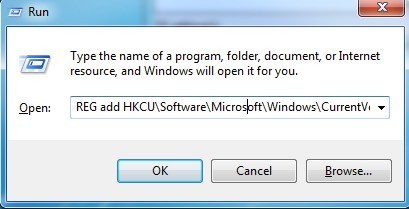Se você recentemente tentou abrir o editor de registro do Windows e recebeu a mensagem "" A edição do registro foi desativada pelo administrador", você não está sozinho! Essa mensagem de erro pode ocorrer por alguns motivos diferentes, alguns dos quais têm uma solução e outros não.
Na maioria das vezes, você verá isso em ambientes corporativos em que a equipe de TI foi bloqueada. o computador por desabilitando configurações e serviços do Windows. Se é uma política imposta pelos servidores principais, pode ser muito difícil ou impossível ignorar. No entanto, você ainda pode tentar!
Outro motivo importante para o registro ser desativado é devido a vírus mal-intencionados. Ao desabilitar o acesso ao registro, o vírus pode impedir que o usuário conserte o sistema.
Neste artigo, examinarei alguns métodos diferentes que você pode tentar para permitir o acesso ao registro. .
Método 1 - Diretiva de Grupo
O primeiro método envolve abrir o editor de Diretiva de Grupo no Windows e verificar a configuração do acesso ao Registro. Infelizmente, o editor de políticas de grupo só está disponível nas versões Professional, Ultimate e Pro do Windows 7 e Windows 8. Se você tiver as edições Starter ou Home, esse método não funcionará.
Passo 1: Clique em Iniciare digite gpedit.mscna caixa de pesquisa.
Etapa 2: navegue até Configuração do usuário- Modelos administrativos- Sistema.
Passo 3: No painel da direita, clique duas vezes em Impedir acesso às ferramentas de edição do registro.
Etapa 4: se a configuração estiver definida como Ativada, pode mudá-lo para Não configuradoou Desativado.
Agora tente executar o editor de registro e veja se ele funciona. Caso contrário, vá para o prompt de comando (Iniciar, Executar, digite cmd) e digite gpupdate, mas somente se você não estiver em um ambiente corporativo. Em uma rede corporativa, o comando gpupdatebaixará as configurações do servidor novamente, o que pode substituir a configuração para Ativado.
Você pode tentar para evitar receber a configuração do servidor, reiniciando o computador, mas desconectando a placa de rede para que não possa se comunicar com a rede. Você também pode tentar todo o procedimento acima enquanto estiver desconectado da rede para garantir que a política corporativa não substitua a política local.
Se você tiver um computador doméstico, não terá para se preocupar com tudo isso, basta reiniciar o computador e você poderá editar o registro novamente.
Método 2 - Chave do Registro
Mesmo que você não consiga abrir a GUI editor de registro, há uma ferramenta de linha de comando do DOS chamada REG que permite editar, atualizar e manipular o registro. Usando este comando, podemos tentar adicionar uma chave que habilite o registro. Clique em Iniciar, digite Executare cole a seguinte linha na caixa Executar:
REG Adicionar HKCU \ Software \ Microsoft \ Windows \ CurrentVersion \ Políticas \ System / v DisableRegistryTools / t REG_DWORD / d 0 / f
Agora tente abrir o editor de registro e veja se ele está acessível. Você pode ter que reiniciar o computador primeiro. Como o Windows está em execução, você pode ter problemas ao usar esse método. Felizmente, existem maneiras de editar o registro enquanto estiver off-line, o que significa editar o registro sem ter que carregar o Windows. Outro bom blog de tecnologia escreveu um artigo detalhado sobre maneiras diferentes de editar o registro off-line, portanto, verifique se o método de comando Executar não funcionou. Se isso não funcionar, continue lendo!
Método 3 - Renomear regedit
Às vezes, um programa de vírus ou malware simplesmente impede o carregamento do registro pelo nome do arquivo EXE ( regedit.exe). Isso é muito fácil ignorar porque você pode apenas renomear o arquivo EXE para outra coisa como regedit_new.exee pode carregar muito bem.
Você pode encontrar o arquivo executável regedit em o diretório C: \ Windows. Como esta pasta é uma pasta do sistema Windows, você não poderá simplesmente clicar com o botão direito do mouse e renomeá-la. Você receberá uma mensagem de erro informando que não tem permissão de TrustedInstaller.
renomear o arquivo, você terá que alterar o proprietário para si mesmo e, em seguida, altere as permissões para obter controle total. Eu escrevi todo o procedimento para Alterando as permissões do TrustedInstaller para que você possa excluir, renomear ou mover o arquivo.
Além disso, verifique se o regedit já foi nomeado algo como regedit.com. Alguns vírus mudam o nome do arquivo .exe para que ele não seja carregado quando você tentar executá-lo. Nesses casos, basta renomear o arquivo para regedit.exe e ver se funciona.
Método 4 - Symantec
A Symantec tem um arquivo muito antigo de 2005 que ainda parece funcionar com este problema de registro. Alguns vírus alteram as chaves de registro do comando shell para que, a qualquer momento em que você executar um arquivo EXE, ele execute o vírus. Este arquivo substituirá essas chaves pelos valores padrão originais. Depois de fazer o download, basta clicar com o botão direito do mouse sobre ele e escolher Instalar.
Quando você abrir o link acima , certifique-se de clicar com o botão direito do mouse no link UnHookExec.infe escolher Salvar link como; caso contrário, ele simplesmente carregará o conteúdo do arquivo no navegador da Web.
O Salvar como tipojá deve estar definido para Informações de configuração, mas no caso não é, mude para isso.
Existem outras maneiras de ativar o registro, mas eu não teve algum sucesso com qualquer um deles e é por isso que eu não estou mencionando eles aqui. Se você não estiver em um ambiente corporativo, a primeira coisa a fazer é instalar um software antivírus e anti-malware para tentar remover qualquer programa malicioso que possa estar causando o problema.
artigos anteriores que podem ajudar você a remover vírus e malwares:
Melhor Software para Remoção de Malware e Spyware
Use o Windows Defender Offline para remover vírus
Como proteger seu computador contra vírus e malware
Se você Se tiver alguma dúvida, sinta-se à vontade para postar um comentário. Aproveite!